Word文档怎么排版, 如何格式化Word文档?最近有朋友问我Word文档排版的问题。怎样排版?还不知道的朋友别担心。针对这个问题,小编带来了Word文档排版教程。希望能够对您有所帮助,那就跟随小编来看看吧!

有关如何设置Word 文档格式的教程
1.进入文档文件后,用鼠标选择文章中要用作标题的内容。

2. 单击菜单栏中的“开始”,然后在样式功能区中选择标题样式。
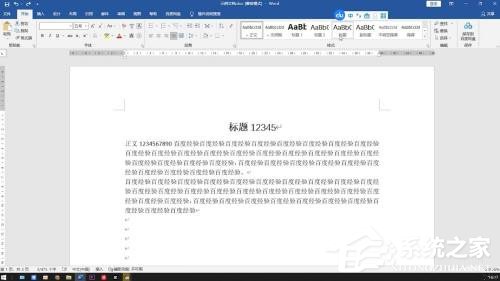
3. 标题将自动居中并加粗。设置标题的字体大小(通常要求为三号)。

4. 使用鼠标选择文章中要用作文本的内容,然后在样式功能区中选择文本样式。

5.设置正文的字体大小(通常要求为5号),然后单击段落功能区右下角的箭头。

6、将缩进中的特殊列设置为第一行,并设置缩进值(通常为2个字符)。

7. 在间距栏中下拉行间距,选择单行间距,然后单击确定。

8、找到段落中的对齐区域,设置文本的对齐方式(一般为左对齐)。

Word文档怎么排版,以上就是本文为您收集整理的Word文档怎么排版最新内容,希望能帮到您!更多相关内容欢迎关注。
